In qualità di amministratore di sistema Linux, trasmettere dati da server a server avendo un buon controllo sui protocolli TCP (Transmission Control Protocol) è molto cruciale. Nel termine di TCP, abbiamo l'idea di due tipi di porte:Open port e Close port. Protocollo di controllo della trasmissione in rete, tutte le porte che hanno accettato la trasmissione di dati sono chiamate porte aperte e, d'altra parte, le porte in cui i pacchetti di dati vengono filtrati o non possono raggiungere sono chiamate porte chiuse. Coloro che hanno lavorato con la gestione dei server Ubuntu devono conoscere il caos di non mantenere le porte aperte correttamente. La conoscenza tra la porta aperta e la porta chiusa è piuttosto viceversa. Nel sistema di rete Linux, è fondamentale comprendere il concetto di porte aperte e controllare il numero disponibile di porte aperte.
Controllo delle porte aperte in Linux
Le porte di rete vengono generalmente assegnate subito dopo l'indirizzo IP. Lascia che il tuo indirizzo di rete sia seguito da un socket a 16 bit, quindi il numero totale di porte disponibili sarà 2^16=65536. Nelle reti di computer, abbiamo tutti familiarità con il concetto e i tipi di indirizzi di rete come l'indirizzo fisico e l'indirizzo locale.
Ogni indirizzo di rete ha un endpoint che definisce il tipo di lavoro di quell'indirizzo di rete. Lascia, vogliamo inviare un'e-mail dal nostro account Gmail; in questo caso Gmail utilizza il sistema SMTP (Simple Mail Transfer Protocol). Sappiamo che SSL (Secure Sockets Layer) è un numero di socket utilizzato per scopi di identificazione e sicurezza.
In una parola, questo socket è chiamato port. Per Gmail, l'SSL o la porta predefinita è 465. Il provider di servizi Internet (ISP) spesso consente ai suoi utenti di scaricare film di giochi dal proprio server FTP (File Transfer Protocol). La maggior parte delle volte, i server FTP sono realizzati con strumenti server Apache Ubuntu, in cui le porte vengono mantenute aperte e associate agli indirizzi IP. Nell'intero post, copriamo il metodo su come controllare le porte aperte in Linux e in Ubuntu.
| Portata | Categoria |
|---|---|
| 0 – 1023 | Porte di sistema |
| 1024 – 49151 | Porte utente |
| 49152 – 65535 | Porte dinamiche |
1. Controllo delle porte aperte usando nmap Comando in Linux
In Linux, il comando Network Mapper o nmap viene utilizzato per controllare lo stato di un sistema, i dispositivi utilizzati, controllare i servizi di rete correnti e la disponibilità di socket o porte. Se il tuo sistema Linux non ha nmap installato, per Ubuntu e altre versioni di Linux, puoi installare nmap dai seguenti comandi del terminale. Puoi anche controllare la versione del tuo network mapper.
$ sudo apt-get install nmap $ nmap --version
Dopo la nmap è installato, al primo passaggio possiamo controllare le porte del nostro indirizzo localhost. Nella maggior parte dei casi, l'indirizzo IP di localhost viene assegnato da 127.0.0.1
$ sudo nmap -sT -O localhost
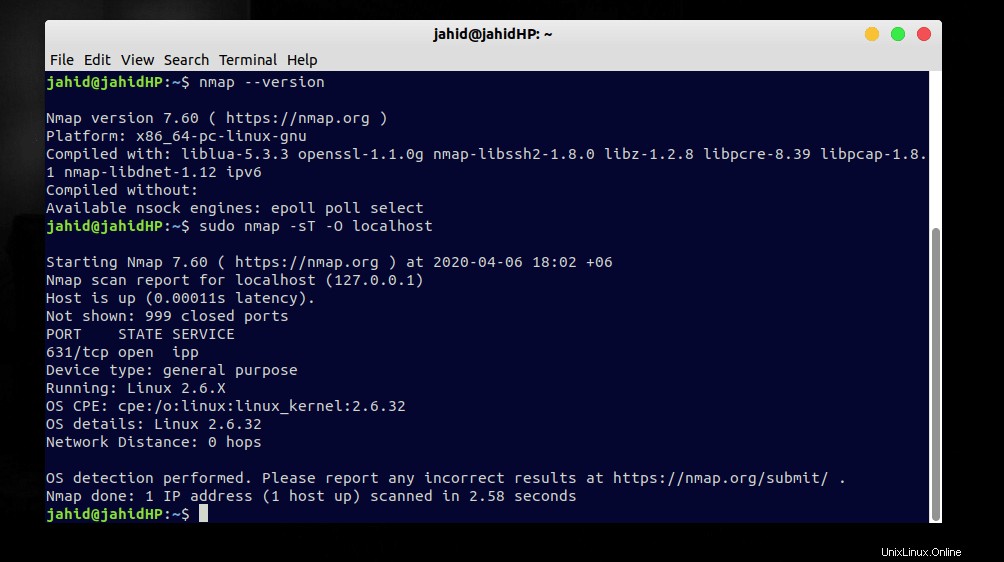
Possiamo anche trovare le porte TCP (Transmission Control Protocol) usando nmap comando. Il namp Il comando viene utilizzato anche per trovare le porte disponibili per un particolare indirizzo IP. Vogliamo controllare le porte per l'IP 192.168.0.1
$ sudo nmap 192.168.0.1 $ nmap -open 192.168.0.1 $ nmap google.com
2. Trovare porte aperte usando netcat Comando in Ubuntu
In precedenza abbiamo visto come controllare le porte disponibili utilizzando il Transmission Control Protocol. Ora vedremo come controllare il numero di porte disponibili utilizzando lo User Datagram Protocol (UDP).
Nel server Ubuntu, questo tipo di operazioni di rete viene eseguita utilizzando nc o netcat comando. E devo dire che in Linux, il netcat è l'arma più potente per controllare le prese di rete. Ti consente di creare una connessione con un protocollo TCP in cui la porta è assegnata come 2389.
Ora puoi eseguire il seguente comando da terminale per creare una connessione TCP. Oppure, se sei il cliente, hai accesso a localhost; puoi eseguire anche il secondo comando da terminale.
$ nc -l 2389 $ nc localhost 2389
3. Trovare porte aperte usando netstat Comando in Linux
Se vuoi controllare solo le porte UDP User Datagram Protocol, puoi anche usare le statistiche di rete o netstat comando. Il netstat il comando può visualizzare sia la ricezione che l'invio dei dati di fine trasmissione. Infine, abbiamo un comando che può trovare porte aperte in Linux tramite netstat .
$ netstat --listen $ netstat -lntu $ netstat -vaun
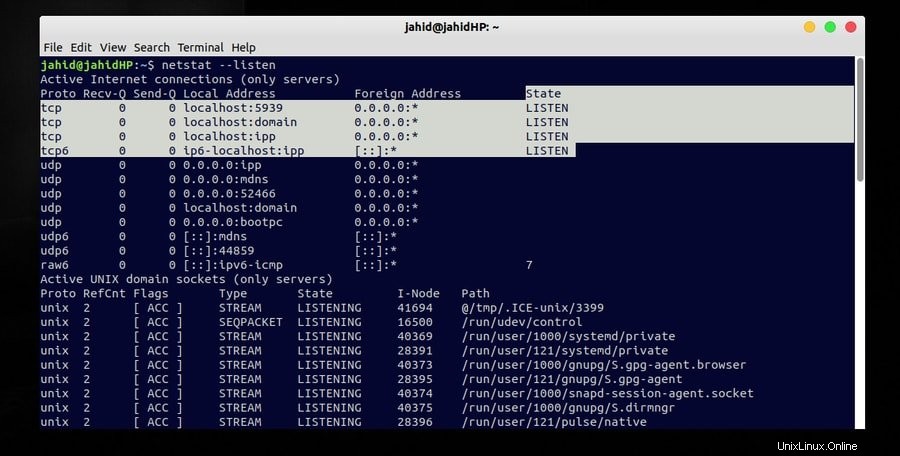
Il comando NGINX viene utilizzato anche per monitorare il sistema di rete del tuo Linux. Qui ti presento con un nignx comando che può controllare le porte aperte del tuo sistema Linux.
$ sudo netstat -lntup | grep "nginx"
Se trovi il nignx non funziona correttamente, prova a ricaricare il nignx.
$ sudo nginx -t $ sudo nginx -s reload
Per trovare tutte le porte aperte nel tuo sistema Linux, puoi usare questo comando da terminale.
$ netstat -antplF
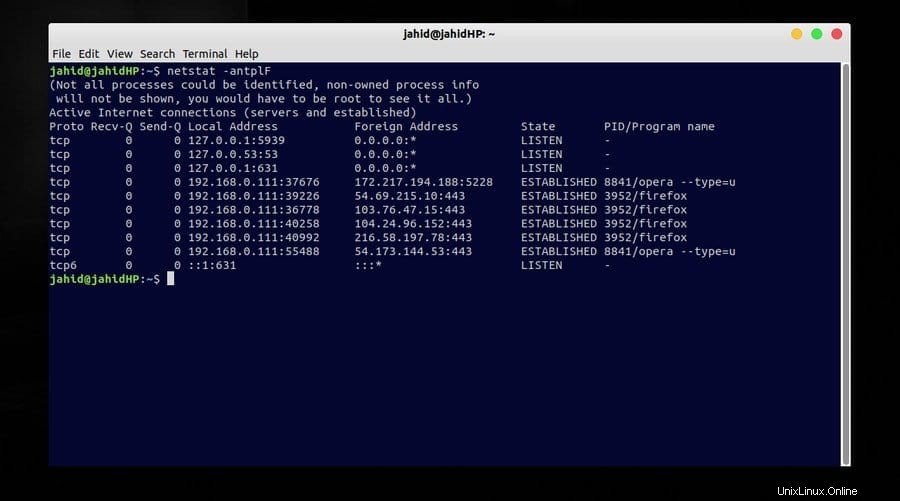
Per trovare lo stato specifico della porta in Linux, c'è un netstat comando che può visualizzare tutte le porte in ascolto. Lascia che la nostra porta specifica sia 80.
$ sudo netstat -lntup | grep ":80"
4. Monitora le porte di ascolto usando lsof Comando in Ubuntu
In Linux, un elenco di file aperti o in breve il comando lsof viene utilizzato per vedere l'elenco di file o directory che sono aperti. Ma possiamo anche usare lsof comandi per alcune semplici attività di rete. Possiamo trovare l'elenco di tutte le porte aperte da lsof comandi. Devo menzionare che in Linux, la porta aperta è anche aliasata dalla porta di ascolto.
Vediamo, vogliamo controllare gli indirizzi esterni collegati e le porte di ascolto usando il lsof comando. Qui, l'ascolto o l'ascolto viene definito porte aperte. Nel terminale, possiamo utilizzare il grabber del testo dei dati esatti o la stampa di espressioni regolari globali o, in breve, il grep comando.
$ lsof -i $ sudo lsof -i -P -n | grep LISTEN $ lsof -i TCP| fgrep LISTEN
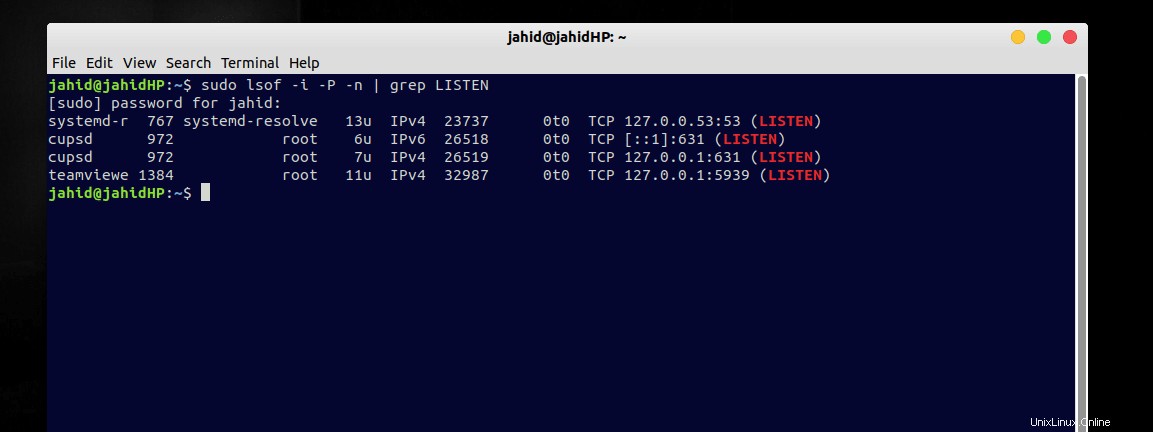
Se vuoi controllare lo stato di una porta specifica rispetto a un indirizzo IP della rete, puoi utilizzare questo comando da terminale nel tuo sistema Linux. Facciamo, vogliamo controllare lo stato della porta 80.
$ sudo lsof -i :80
5. Trovare le porte stabilite usando ss Comando in Linux
In Linux, il ss comando è riferito al termine socket statistics . Qui le prese sono assegnate come porte. Quindi usando il ss comando, possiamo determinare le porte aperte nel sistema Linux. Se non hai ss installato nel tuo Linux, puoi installare rapidamente ss nella tua macchina da apt comando dato di seguito. Quindi esegui sockstat comando nel tuo terminale. Nell'output troverai i dettagli del socket/porta.
$ sudo apt install sockstat $ sockstat $ netstat -an |grep LISTEN
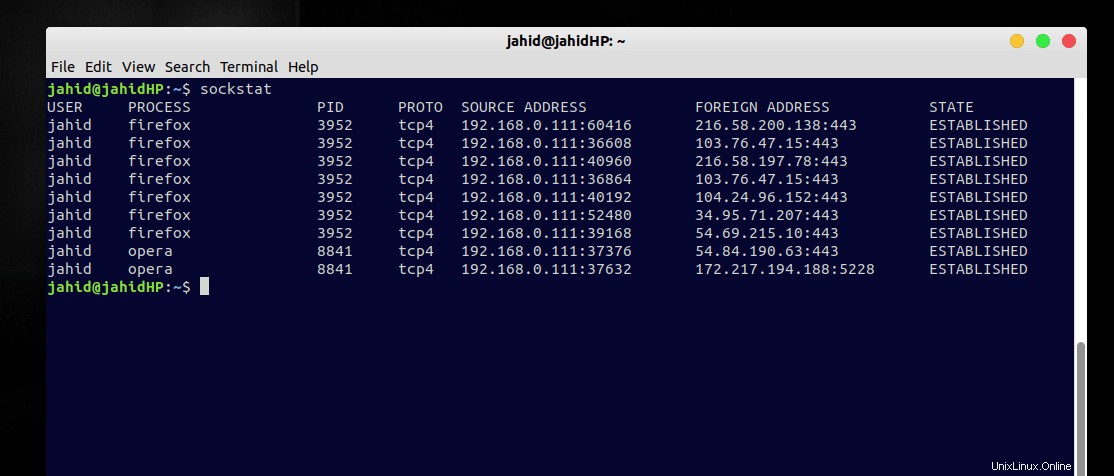
Per scopi più informativi di controllo delle porte aperte, esiste un lntu comando in Linux. Il lntu Il comando cerca principalmente i dettagli delle porte aperte TCP, delle porte aperte UDP, il nome del software e il numero della porta utilizzata.
$ ss -lntu
Pensieri finali
Per il networking, le porte aperte possono essere controllate usando C++ o PHP, ma il modo migliore per controllare tutte le porte aperte o in ascolto è usare le righe di comando di Linux. Questi renderanno il tuo tempo efficiente. In questo post, abbiamo provato a mostrare alcuni metodi dinamici per controllare le porte aperte del sistema Linux. In alcune distribuzioni Linux come Ubuntu e Red Hat, il controllo delle porte aperte e chiuse è inevitabile per motivi di sicurezza del firewall. Puoi trovare le porte SMTP, le porte NTP (Network Time Protocol), le porte HTTP e le porte UDP utilizzando i comandi descritti sopra.
L'intero post riguardava come le porte vengono assegnate con gli indirizzi IP e perché puoi controllare le porte aperte o chiuse nel tuo sistema Linux. Se trovi utile questo post, facci sapere cosa ti è piaciuto in questo post. E puoi anche scrivere un commento su questo post. Sentiti libero di condividere questo post tra i tuoi fanatici di Linux.